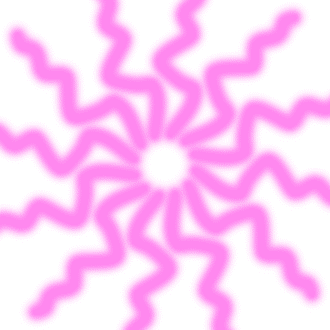Photo by
t0m0y0
「Photoshop」勉強5日目:不足部分を補う
今日勉強した事
①コピースタンプツール
・コピースタンプツールを選択
※サンプル:すべてのレイヤー選択
(サンプル:現在のレイヤー以下でも可)
・ブラシプリセットピッカーを開く
※ブラシ・直径・硬さを選択
(今回:ソフト円ブラシ・150px・0%)
・Alt+クリックでコピー元を設定
・余白にドラッグして画像をコピー
・コピーをしたレイヤーを回転
※メニュー→編集→自由変形(Ctrl+T)
・不要部分を消しゴムツールで消す
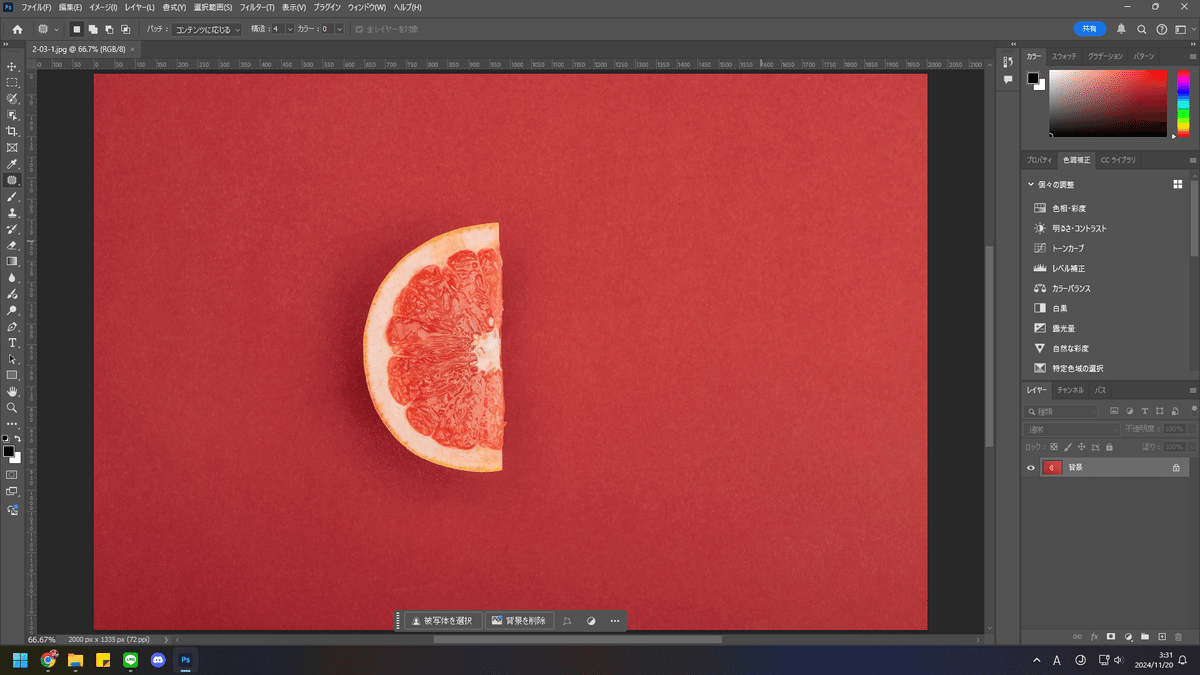
↓↓↓
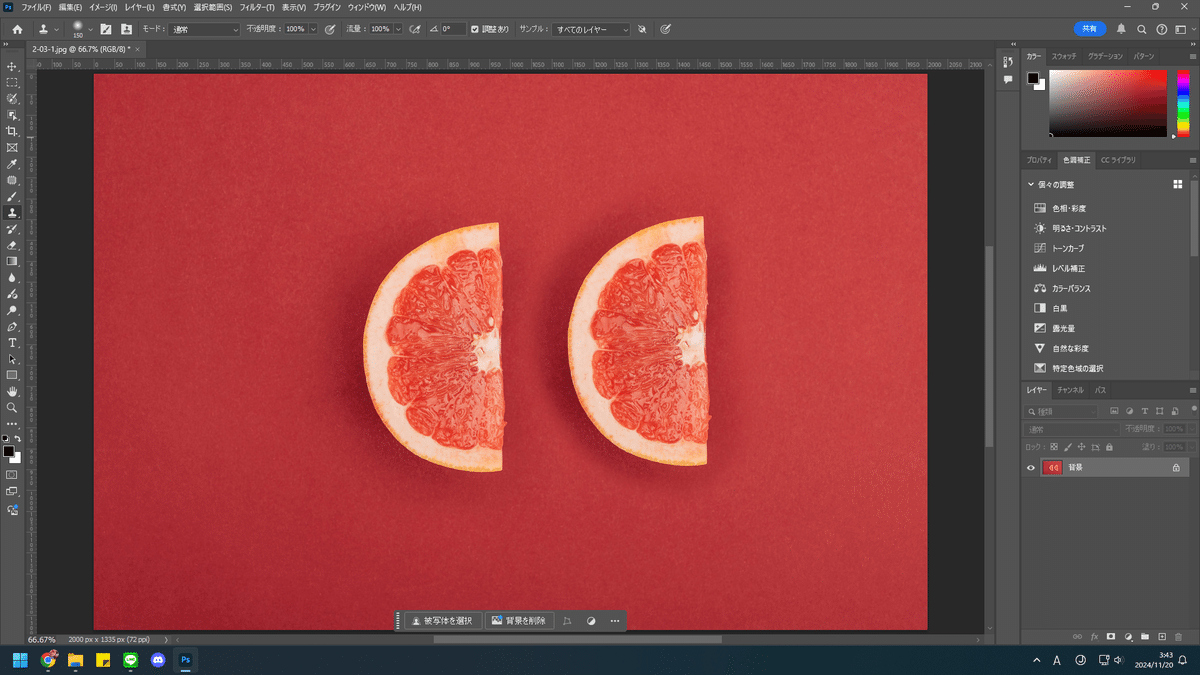
↓↓↓
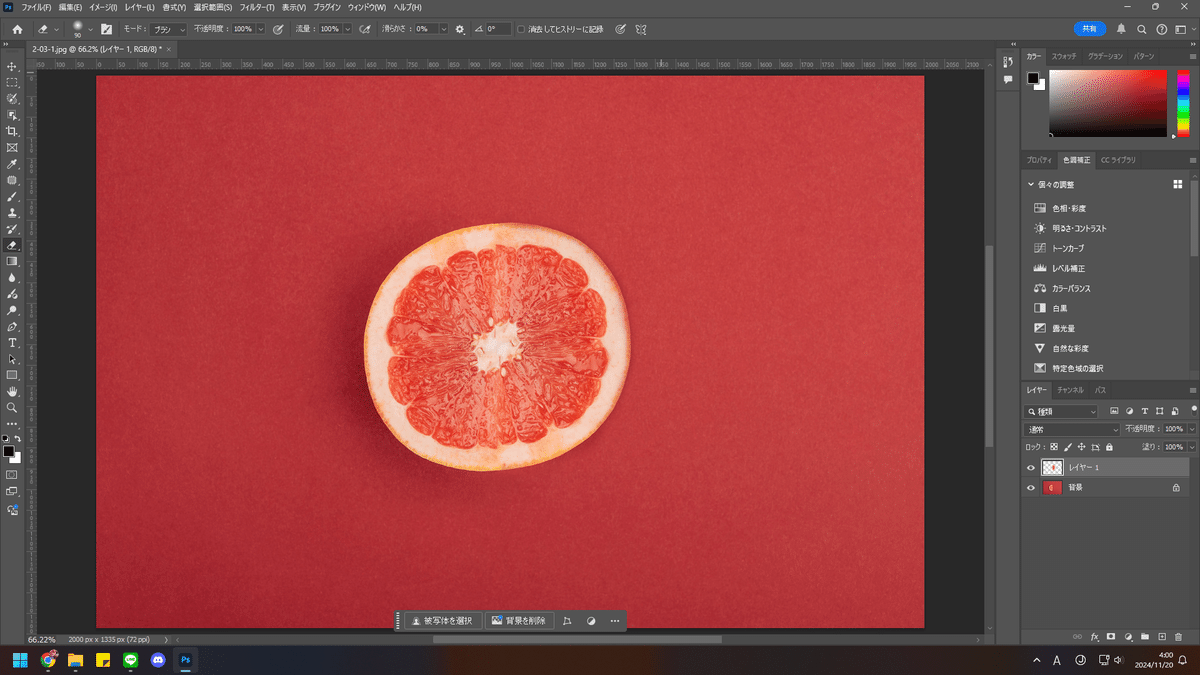
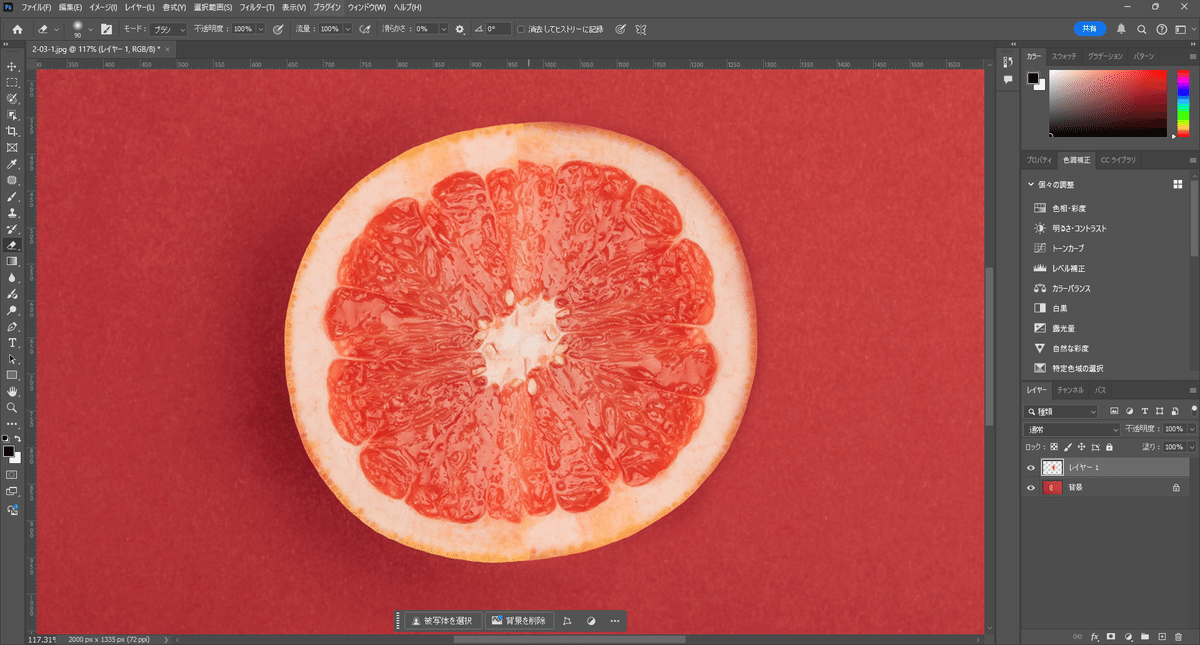
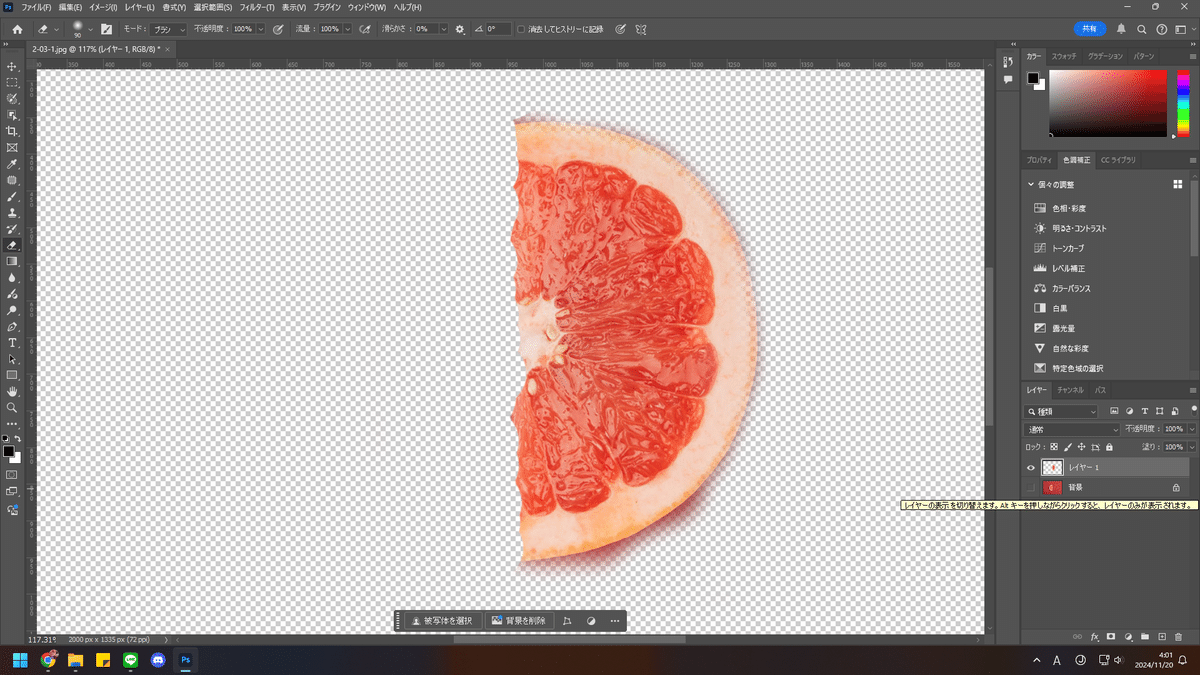
なかなかうまくできました^^
よく見ると、不自然な部分はあるんですけど、引きで見ると大丈夫かな?
画像のコピーの仕方が新しかったなぁ
ちょっと版画している気分になりました^^
次回は風景の継ぎ足しです
いいなと思ったら応援しよう!